Не съм експерт по VirtualBox, но го използвам от време на време за тестване (особено услуги) и едно от нещата, които ме притесняваха, беше, че ако нямах свързан мрежов кабел, компютърът ми не можеше да комуникира с виртуалните машини.
Разбира се, има много просто решение за постигане на това, за което не бях напълно наясно, както е логично, и го показвам по-долу, в случай че същото се случи с някого ..
1. - Отваряме VirtualBox и ние ще го направим Файл »Предпочитания» Мрежа и добавете мрежа Само за домакин. Тя трябва да изглежда така:
2. - След това добавяме и конфигурираме нашата виртуална машина и в нейната мрежова конфигурация избираме Свързан с адаптер само за хост и име Добавяме виртуалната карта, която добавихме по-рано. Тя трябва да изглежда така:
Ако отворим терминал и напишем (в случая на Debian):
$ sudo ifconfig
И ние работим с виртуалната машина, ще се появи нещо подобно:
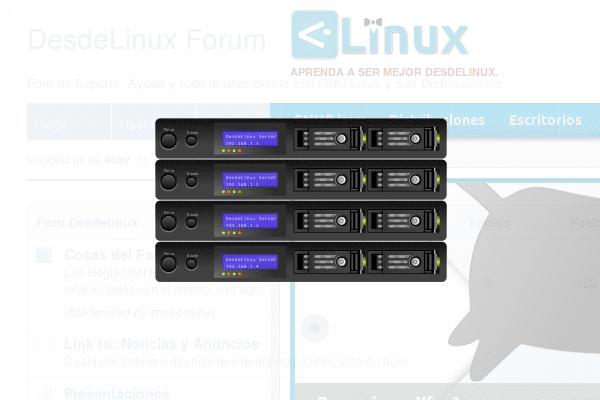
vboxnet0 Encap за връзка: Ethernet HWaddr 0a: 00: 27: 00: 00: 00 inet addr: 192.168.56.1 Bcast: 192.168.56.255 Маска: 255.255.255.0 inet6 addr: fe80 :: 800: 27ff: fe00: 0/64 Обхват: Link UP BROADCAST RUNNING MULTICAST MTU: 1500 Metric: 1 RX пакети: 0 грешки: 0 отпаднали: 0 превишения: 0 кадър: 0 TX пакети: 4 грешки: 0 отпаднали: 0 превишения: 0 превозвач: 0 сблъсъци: 0 txqueuelen: 1000 RX байта: 0 (0.0 B) TX байта: 328 (328.0 B)
Както можете да оцените VirtualBox задайте IP 192.168.56.1 за компютъра. Виртуалната машина получи IP от DHCP, в моя случай 192.168.56.101Можем да проверим това с командата, която използвахме преди.
Готов!!

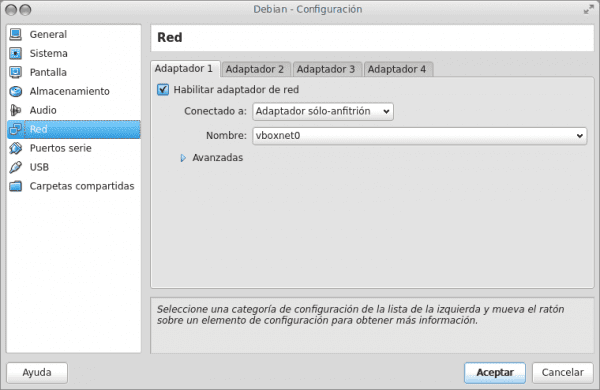
Отлично за ssh връзки.
Това и ги виртуализира във фонов режим.
Е, на моята машина връзките бяха осъществени автоматично и всеки път, когато отворя едно от двете, които съм инсталирал, навигирам между тях без проблем в мрежата и използвам Wi-Fi.
Скъпи elav, виждам, че все още използваш "ifconfig", ако е наличен в Debian, препоръчвам ти да започнеш да флиртуваш с iproute2:
http://linuxaria.com/howto/useful-command-of-iproute2?lang=en
En Тестване на Debian има само iproute .. и винаги ми е било удобно да работя с ifconfig .. така или иначе нека да разгледам другия
За съжаление, но не мога да разбера защо типът адаптер, който използвате, е адаптер само за хост, за да комуникирате вашата родна машина с виртуалните, не би ли си струвало, ако го поставите като мостов адаптер? Така че можете да дадете на виртуалната си машина IP от същата мрежа като вашата родна машина и те така или иначе ще могат да комуникират.
Има ли специална причина да се използва само хостов тип адаптер?
Да, когато не сте свързани към рутер, опцията за мост няма да работи, защото машината няма да има с какво да се свърже. Тази опция е полезна, когато нямате маршрут, който да използвате и искате да създадете връзка от точка до точка (в този случай Host-Guest).
Хм, не съм опитвал мост. Опитвам се да ви кажа 😀
когато опитате мост, ще видите, че е както VaryHeavy казва ... като го поставите като мост, можете да присвоите ip на вашата подмрежа на виртуалната машина ...
Напоследък тествам aqemu, интерфейс в qt4 към qemu / kvm, трагедиите ми свършиха чрез прекомпилиране на модула vbox за моите персонализирани ядра, kvm вече е в ядрото !! И представянето е страхотно, мрежата вече е по подразбиране, доста съм доволен.
Много добри новини, за да стигнете до KVM тогава!
Виждам, че имате активиран DHCP сървър, необходимо ли е това? как го конфигурирате? Следвах тази конфигурация и дори моята виртуална машина не разпознава мрежата. се появява неизвестна мрежа. Това е Windows 7.
Наистина не съм конфигурирал нищо за DHCP, оставих го да работи по подразбиране .. Трябваше да проуча 😉
моята virtualbox е монтирана на ubuntu
Благодаря ви много мъже, забележете, че съм пън на виртуалната кутия и тъй като не бях забелязал, използвах изхода в план за мост, така че можех да взема само един и да оставя останалите в стандарт, без да имам достъп до тях, но с това създавате 2 или 3 и ги въвеждате удобно, без да се налага да сте свързани с нищо
Благодаря за съвета 😉
Служи ми добре!
Отлична бележка. Доста полезно.
Имам съмнения само как да го накарам да работи с IP, дефинирани от потребителя, различни от DHCP.
Поздрави.
Здравейте, вашият принос е интересен, но имам проблем, когато въведа ifconfig, редът, който показва ip, не се появява, той показва само inet6 .. Знаете ли какъв може да е този проблем?
Това е така, защото файлът / etc / sysconfig / network-scritps / ifcfg-eth0, нямате активирана тази карта. Отворете файла с vim или друг редактор и променете два елемента
HWADDR = »» MAC на картата ще се появи по подразбиране
NM_CONTROLLED = "да", задайте го на "не"
ONBOOT = »не» // променете го на да
BOOTPROTO = »статичен» // понякога се появява DHCP
IPADDR = 10.10.1.11 // Ако искате фиксиран IP, задайте го тук
NETMASK = 255.255.255.0
GATEWAY = 10.10.1.1 // порта по подразбиране
ТИП = Ethernet
Ако използвате Centos, просто го правите
услуга рестартиране на мрежата и услугата на мрежата се рестартира
тогава правите ifconfig и той трябва да изглежда активен.
В Ubuntu конфигурационният файл е различен и параметрите също не присъстват в момента.
Надявам се да ви помогна.
Благодаря за споделянето, работи както се очакваше. Наздраве!
За моите цели ми служи много добре. Имам приложения, направени на Windows XP и лаптопът ми използва Windows 8, така че имам приложенията във виртуален компютър, не си спомних как да го направя, но благодаря на автора (много благодаря, трябва да настоявам), както вече е Във виртуалния компютър Xp имам инсталиран SQL Server 2000, който е мениджърът, използван от приложението. Моят клиент е купил компютър и очевидно с Windows 7 x64 минимум, така че самото приложение няма проблем да работи. И те ще работят в малка мрежа, където лъжещият сървър ще бъде компютърът, който посочвам с XP. Е, вече направих теста и всичко е наред, надявам се да работи за някой друг. Ах! Не забравяйте да конфигурирате портовете, които SQL сървърът слуша на сървърната машина, на защитната стена (порт 1433 TCP и 1434 UDP), в противен случай няма да работи.
Здравейте, опитах няколко пъти и не ми работи. Виждам, че има коментари, които работят за първи път ...
eth1 Link encap: Ethernet HWaddr 08: 00: 27: cf: 5a: 1e
inet6 addr: fe80::a00:27ff:fecf:5a1e/64 Scope:Link
Свързвам се чрез WIFI, имам windows VISTA като хост и виртуализиран Debian 6 във Virtualbox.
Оценявам всякакви коментари, поздрави и благодарности
ajjajajaja бях го потърсил, много полезно наистина МНОГО БЛАГОДАРЯ в: c :!
Как да свържа виртуалната си машина linux-fedora с физическата си машина ?? ... Искам моята виртуална машина да бъде „САМО ЗА ДОСТАВКА“ Искам да съществува комуникация между двете !!
Дължа ти бира.
приятел, благодаря ти много, реши ми проблем 😀
Благодаря, това ми помогна много, най-накрая успях да се свържа с trixbox във виртуалната си машина
Вашата алтернатива частично ми послужи. Тъй като ако просто следвах процедурата, която публикувахте, от гост ОС щях да загубя достъп до Интернет и не можех да пинг на хоста, въпреки че можех да пинг от реалната машина към виртуалната.
Решението беше: Добавете друг мрежов адаптер (Адаптер 2), следвайки това, което сте направили, вместо да променяте Адаптер 1.
Благодаря ви!
Знам, че тази публикация е много стара ... но да видим дали можете да ми отговорите хаха хареса Оставихте ли Адаптер 1 деактивиран или оставихте и двата с една и съща конфигурация? Имам абсолютно същия проблем, гостът не може да види хоста.
Благодаря ви много, успях да се свържа с моя MV…. Бяха дни опити, докато открих вашата публикация
Здравейте, извинете, но имам огромно съмнение, това, което се случва, е, че виртуалната ми машина е монтирана на Debian, поставих два мрежови адаптера, единия в режим Bridge, а другия във вътрешната мрежа, в къщата ми, ако влезе в интернет, но Не работи: /, ако открие мрежовата карта, но не разбирам защо това се случва. Това, което се случва, е, че правя тестове за управление на Lan Network, създавайки прокси сървър с калмари, но хей, въпросът ми е, защото не мога да вляза в Интернет, за да изтегля пакетите си
отлично благодаря много.
поздрави от Лима, Перу
С тази конфигурация и поради природата точка до точка, не мога да накарам виртуалната машина да се свърже с интернет, въпреки че конфигурацията е, че няма да имам нужда от рутер, за да свържа компютъра си с виртуалните машини ,, .. като Правя така, че да има връзка с интернет
сценарият, който имам хост мрежата, е в сегмента 192.168.50.X, а мрежата с рутера с моя компютър 192.168.1.0, как да накарам виртуалната машина да има интернет връзка?
Здравейте…
Така че го имам и не ми работи.
от w8 ми дава отговор -ping-, но не се свързва с репото, което е w8
Добър ден, искам да използвам Wi-Fi връзката във виртуалната и кабелната връзка във физическата. То може?
по-фалшив от боливийския тон
Благодаря ти, на два екрана ти реши живота ми, аз ти благодаря